Ласкаво просимо у захоплюючий світ Adobe Illustrator! Якщо ви тільки починаєте або хочете підняти свої навички на новий рівень, ви потрапили за адресою. У цьому підручнику ви дізнаєтеся все важливе про різні ефекти, які доступні в Illustrator. Ви навчитеся основній різниці між ефектами Illustrator ефектами та Photoshop-ефектами і побачите, як вони можуть суттєво вплинути на ваші дизайни. Давайте почнемо!
Головні висновки
- Ефекти Illustrator базуються на векторах і зберігають різкість і якість країв.
- Ефекти Photoshop конвертують вектори у пікселі і можуть призводити до розмитих графіків.
- Галерея ефектів пропонує різноманітні опції, але завжди слід звертати увагу на тип ефекту, який ви застосовуєте.
Покрокова інструкція
1. Вибір об’єкта
Спочатку відкрийте Adobe Illustrator і виберіть об'єкт, на якому ви хочете протестувати ефекти. У цьому прикладі ми використовуємо просту піктограму. Але не важливо, який об'єкт ви виберете; важливо, щоб у вас був видимий елемент в вашій робочій області.
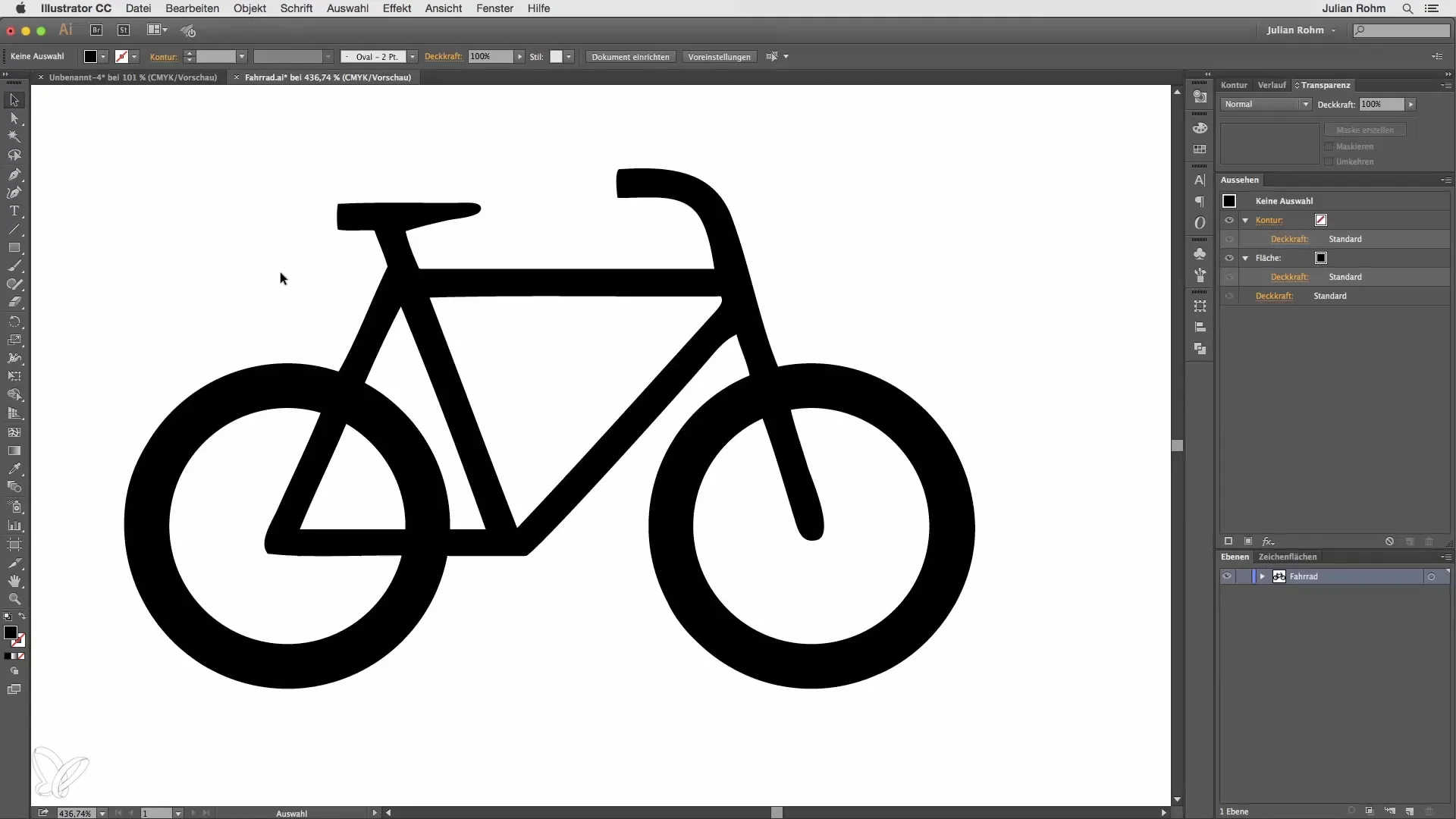
2. Застосування ефектів Illustrator
Перейдіть до Галереї ефектів, яка знаходиться в меню «Ефекти». Там ви знайдете категорію «Ефекти Illustrator». Виберіть, наприклад, фільтр дуги і натисніть «Ок». Ви відразу побачите, як ваша піктограма змінюється – вона набуває нової форми.
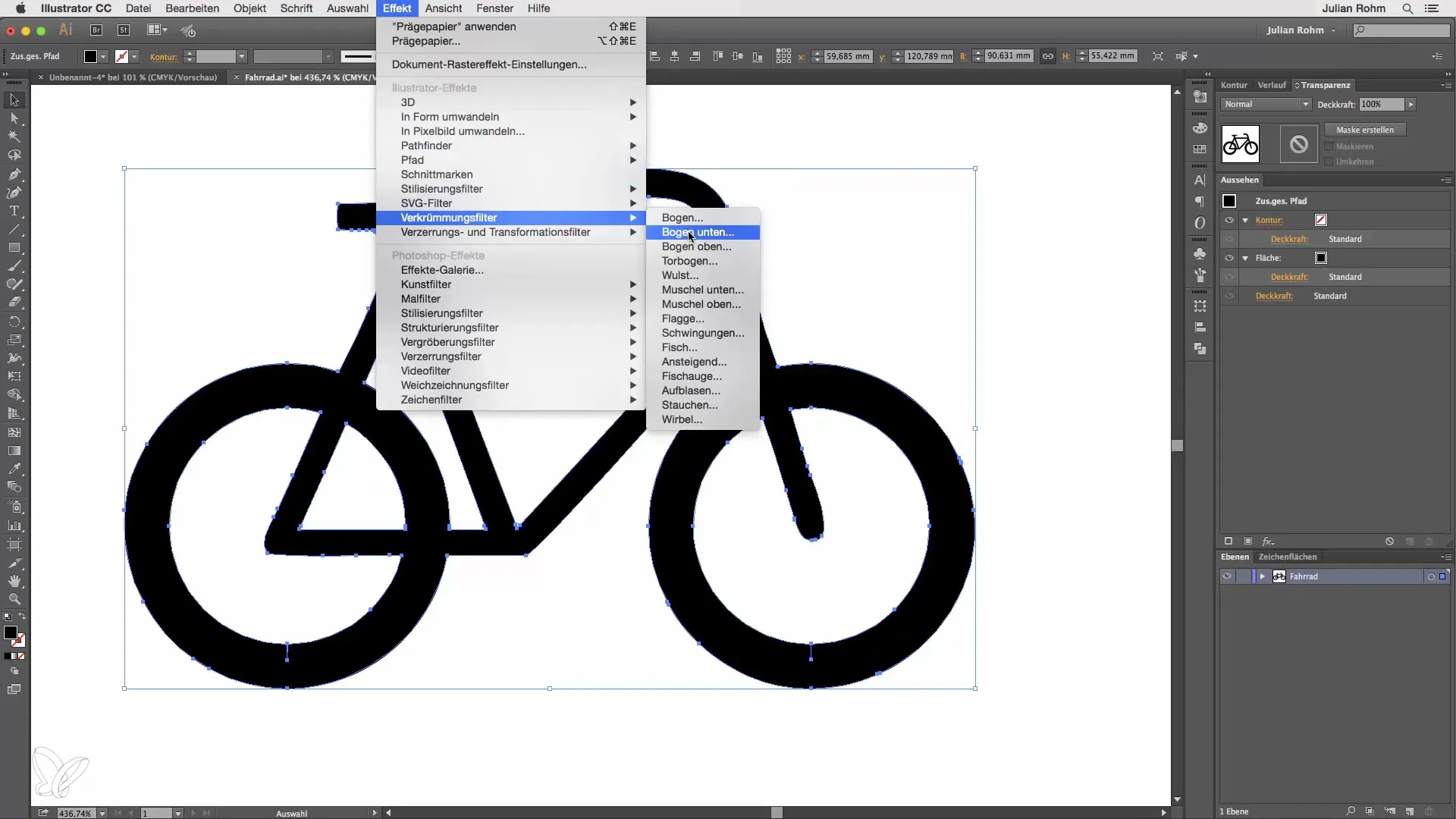
3. Налаштування параметрів
Якщо вам не подобаються стандартні налаштування ефекту, ви завжди можете їх змінити. Просто натисніть на ефект в палітрі вигляду. Тут ви можете внести додаткові зміни до фільтра дуги. Перевірте, чи залишаються краї різкими і чіткими – це одна з основних характеристик ефектів Illustrator.
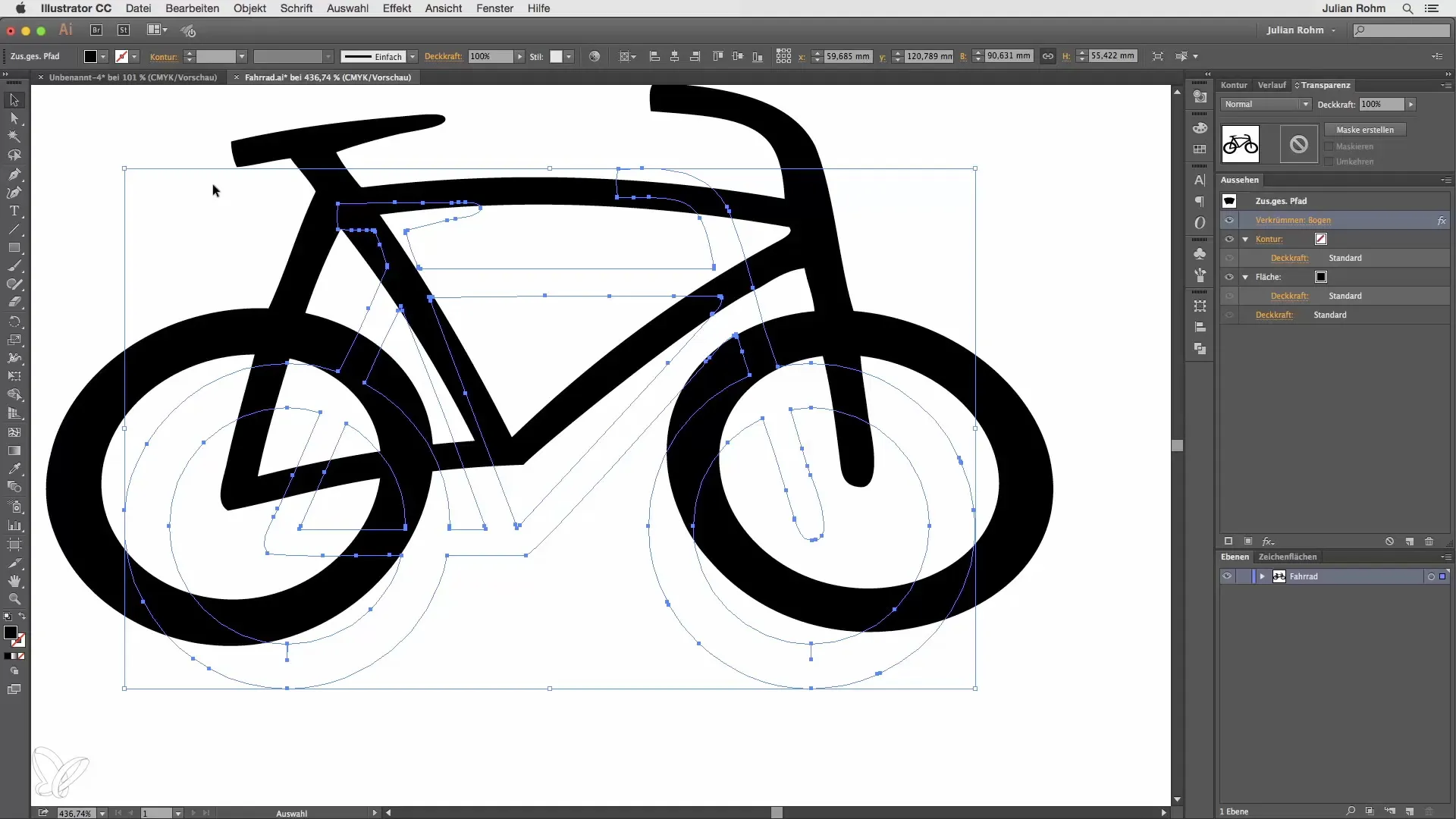
4. Перевірка різкості
Тепер уважно погляньте на краї вашого обробленого об'єкта. Ви помітите, що краї різкі, а дизайн залишається чітким. Це пов'язано з тим, що ви працюєте з векторами, і природна різкість Illustrator зберігається.
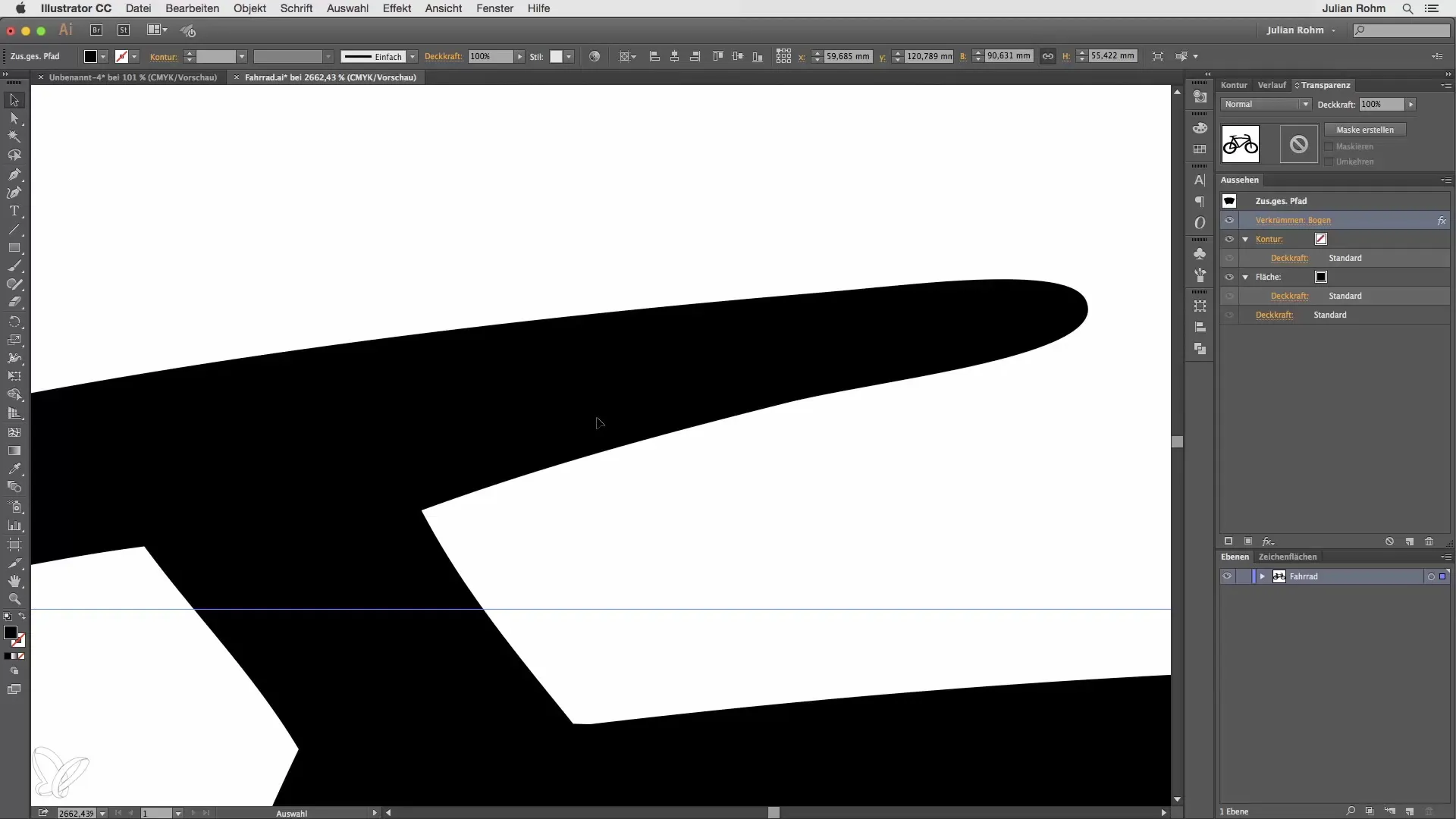
5. Застосування Photoshop-ефекту
Після експериментів з ефектами Illustrator, давайте розглянемо Photoshop-ефекти. Знову перейдіть до меню «Ефект» і цього разу виберіть галерею ефектів. Тут ви можете, наприклад, вибрати пунктирну лінію. Підтвердіть свій вибір, натиснувши «Ок».
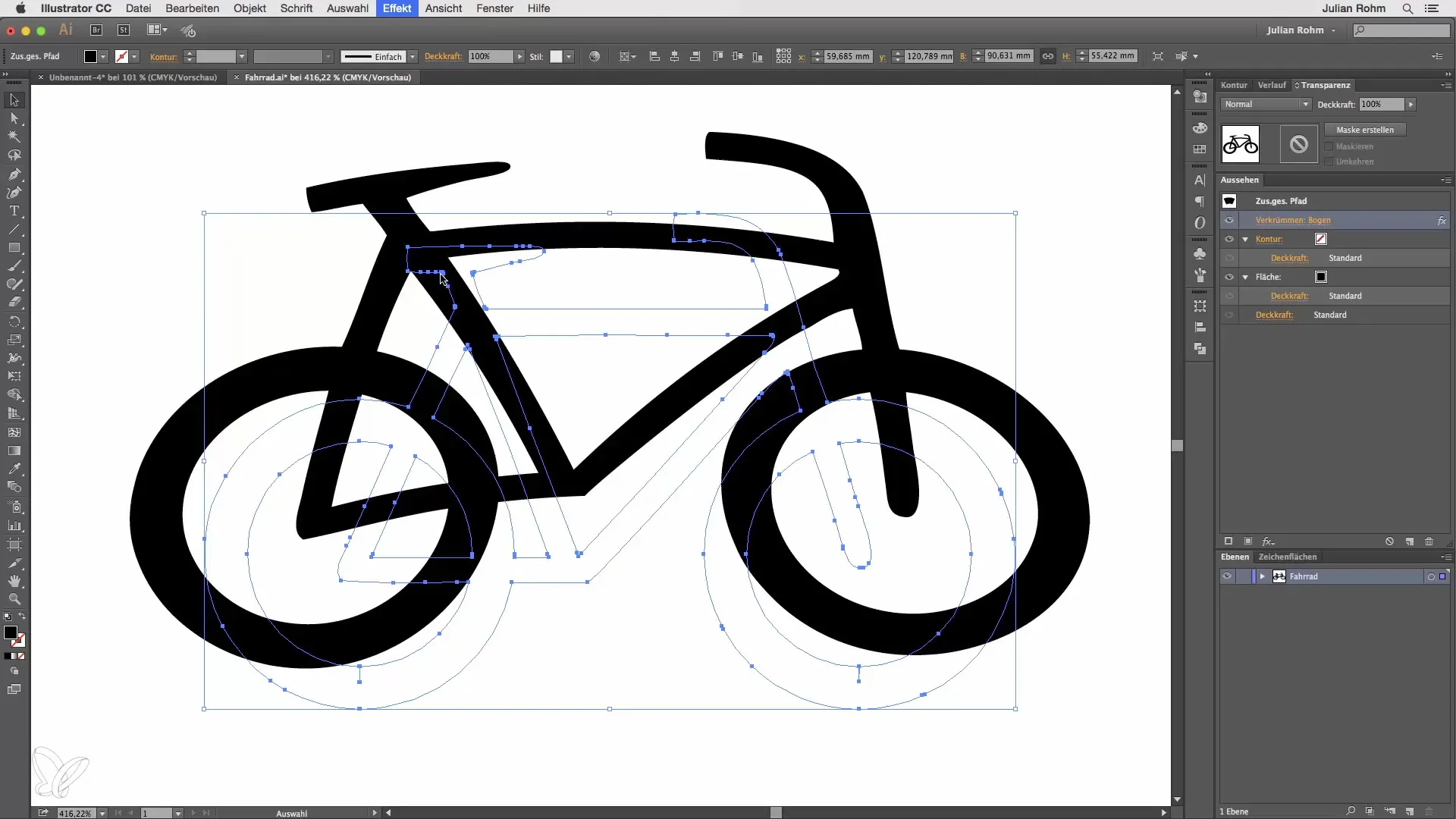
6. Аналіз відмінностей
Коли ефект Photoshop буде застосовано, подивіться ближче на краї об'єкта. Ви помітите, що графіка має піксельний характер, а краї більше не є різкими. Це суттєва характеристика ефектів Photoshop; вони працюють з піксельними зображеннями.
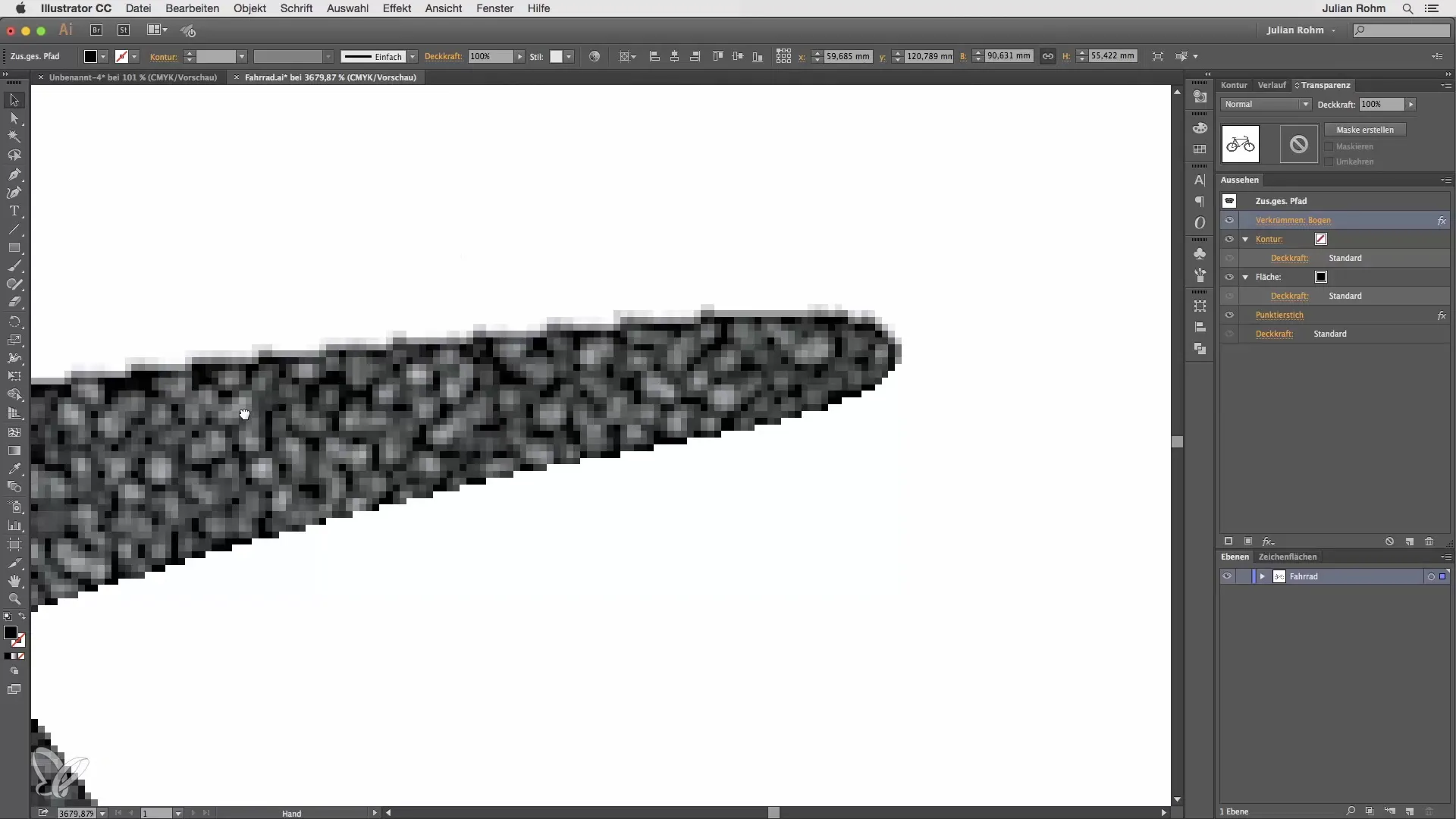
7. Перетворення ефектів
Тепер у вас є вся основна інформація про два типи ефектів. Щоб чіткіше показати відмінності, ви можете перетворити застосовані ефекти. Натисніть на «Об'єкт», а потім на «Перетворити вигляд». При ефекті Illustrator об'єкт залишається доступним у вигляді шляху. Це дозволяє вам продовжувати вносити зміни.
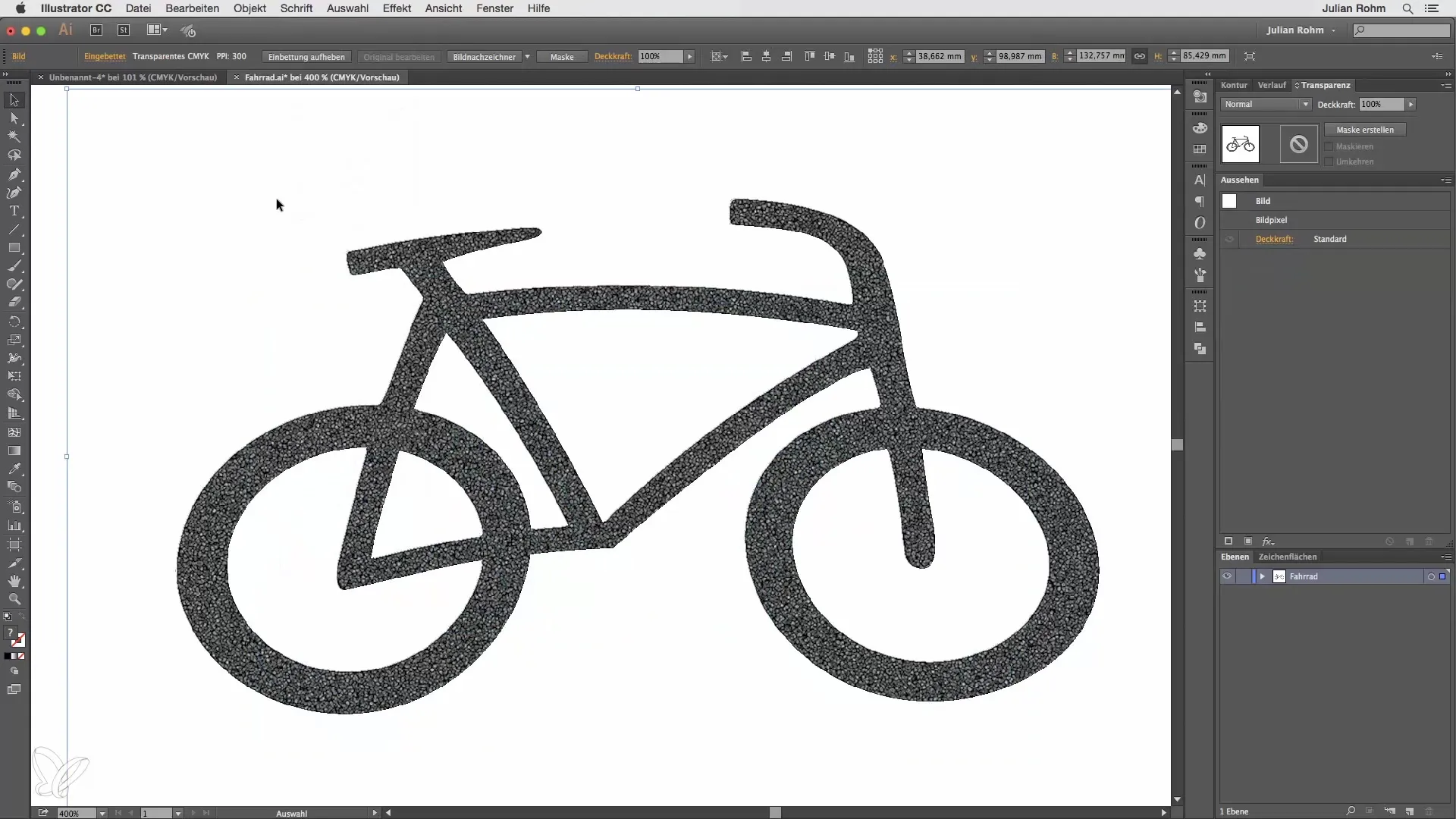
8. Висновок і поради
Наостанок, ще раз підсумую основні моменти: ефекти Illustrator базуються на векторах, що забезпечує вам різкі краї та чіткі дизайни. На відміну від цього, застосування ефектів Photoshop призводить до перетворення вашого об'єкта у піксельні зображення. Уважно звертайте увагу на ці відмінності під час вашої роботи, щоб досягти найкращих результатів у ваших проектах.
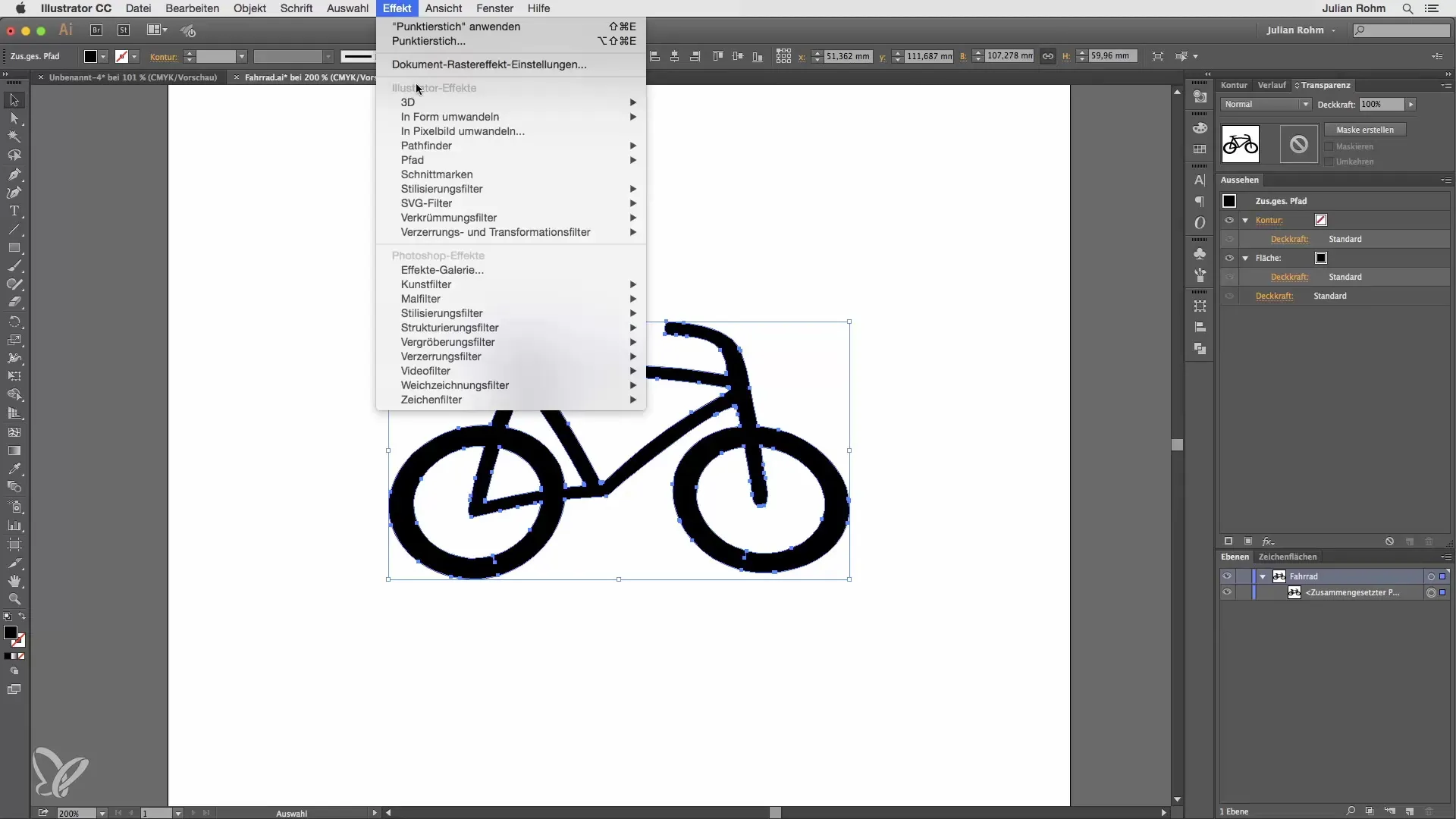
Підсумок – Ефекти Illustrator проти ефектів Photoshop
У цьому підручнику ви дізналися, як розрізняти ефекти Illustrator та Photoshop і як ефективно використовувати їх у своєму робочому процесі. Керуючись цими відмінностями, ви зможете приймати кращі рішення для своїх дизайнів.
Часто задавані питання
Що таке ефекти Illustrator?Ефекти Illustrator – це функції, засновані на фільтрах, які використовуються в Adobe Illustrator і працюють на векторній основі.
Що таке ефекти Photoshop?Ефекти Photoshop перетворюють вектори у піксельні зображення, що може призвести до втрат якості зображення.
Як залишити мої дизайни різкими?Якщо ви використовуєте ефекти Illustrator, краї залишаються різкими і чіткими, оскільки векторна основа зберігається.
Чи можу я створити векторну графіку з ефектами Photoshop?Ні, ефекти Photoshop перетворюють вашу векторну графіку у піксельні зображення, що може вплинути на чіткість і якість.
Як я можу змінити застосовані ефекти?Ви можете налаштовувати ефекти за допомогою палітри вигляду, просто натиснувши на ефект і внісши потрібні зміни.


